这篇文章将为大家详细讲解有关ppt文件损坏修复无法读取的解决方法,小编觉得挺实用的,因此分享给大家做个参考,希望大家阅读完这篇文章后可以有所收获。
解决方法:首先点击顶部导航栏的“文件”选项卡,在下拉列表里选择“选项”;然后找到“信任中心”,选择“信任中心设置”;最后选择“受保护的视图”,将“受保护的视图”三个选项的对勾取消即可。
本教程操作环境:windows7系统、Microsoft Office PowerPoint2013版、Dell G3电脑。
用office打开ppt文档(多为上网或邮箱下载的,本地的文件很少遇到这种问题),会弹出这个框,提示内容有问题,可尝试修复。
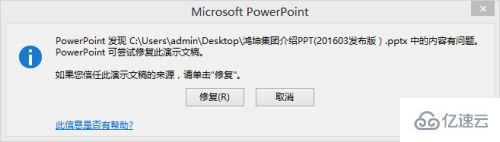
点击修复后,又会弹出下面的界面,提示无法读取

遇到这种问题。可以先打开office的ppt(本文以2013版本为例),单击左上角的“文件”,进入菜单后找到“选项”
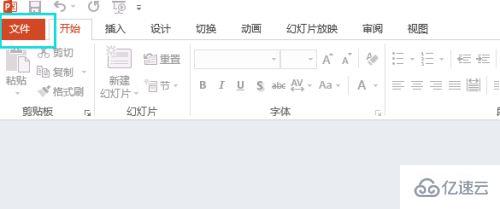
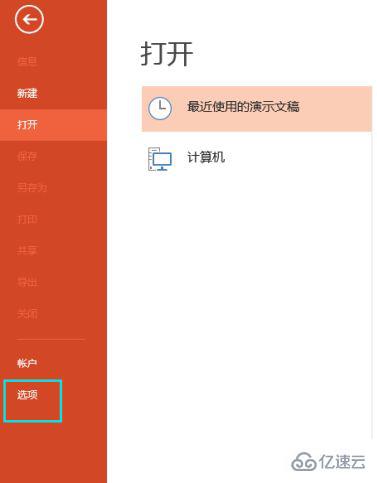
进入“选项”菜单后,找到“信任中心”里面的“信任中心设置”。
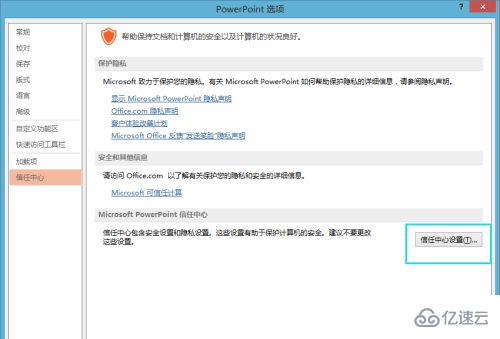
选择“受保护的视图”,看到右侧有3个带有对勾的选项。
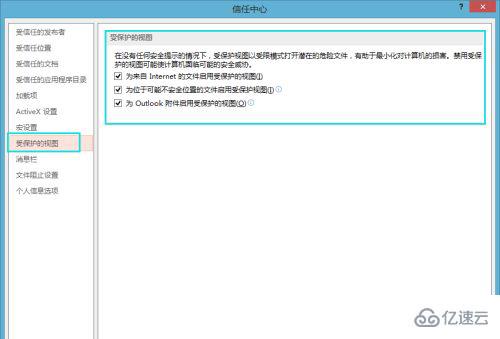
把那3个对勾都取消掉,点击右下角确定。这样就OK了。重新打开ppt文档,就可以使用了。
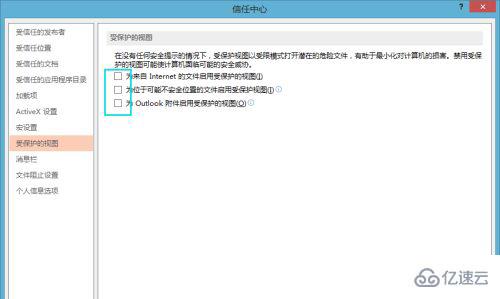
关于“ppt文件损坏修复无法读取的解决方法”这篇文章就分享到这里了,希望以上内容可以对大家有一定的帮助,使各位可以学到更多知识,如果觉得文章不错,请把它分享出去让更多的人看到。
免责声明:本站发布的内容(图片、视频和文字)以原创、转载和分享为主,文章观点不代表本网站立场,如果涉及侵权请联系站长邮箱:is@yisu.com进行举报,并提供相关证据,一经查实,将立刻删除涉嫌侵权内容。